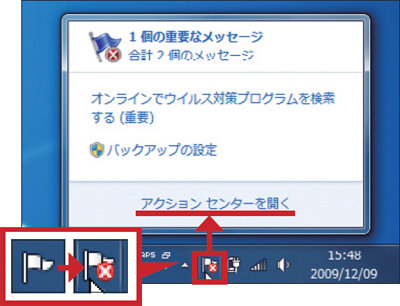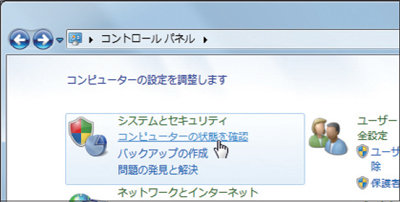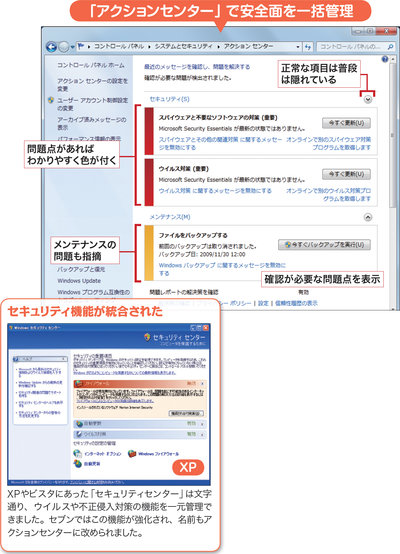パソコンを快適な状態に保ったり、ウイルスなどの危険から守ったりと、“安心・快適”に使うための機能が7では充実。特に、強化されたバックアップ機能に注目です!
バックアップ機能の強化で安心して使える
パソコンはできるだけトラブルなく使い続けたいもの。7では、ファイルを誤って消してしまったり、動作が不調になったりしたときに、元の状態に戻せるバックアップ機能が強化されたので、安心感がぐんとアップしました。
もちろん、スパイウエアや不正侵入を防ぐ従来のセキュリティ機能も健在です。7は、パソコンを安心して使うためのこういった機能を、「アクションセンター」という機能に集約し、一画面で簡単に管理できるようになっています(図1)。
アクションセンターは、バックアップやウイルス対策の無効時など、安全面に問題があると警告を発したり、問題の深刻度に応じて解決方法を示してくれます(図2、図3)。
通知領域やコントロールパネルから開ける